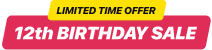Wix Countdown-Timer-App
Beschreibung
Verwenden Sie den Countdown-Timer von Elfsight, um verschiedene Zählungen und Timer zu erstellen, die Kunden zum Kauf anregen. Die Anzahl der Lagerbestände oder Verkäufe wird bei den Besuchern Ihrer Website ein Gefühl der begrenzten Verfügbarkeit und des Wettbewerbs hervorrufen. Der Verkaufs-Countdown wird Käufer dazu bringen, schneller einzukaufen, um kein lukratives Geschäft zu verpassen. Ein individueller Countdown regt jeden Kunden dazu an, ein persönliches Angebot schneller zu nutzen; Sale-Banner mit speziellen Feiertagsthemen werden maximale Aufmerksamkeit erregen.
Erzeugen Sie Shopping-Buzz und regen Sie Kunden dazu an, aktiver einzukaufen.
Spornen Sie Kunden zum Einkaufen an, indem Sie ihnen ein Gefühl der Dringlichkeit vermitteln.
Richten Sie Countdown-Timer ein, die die verbleibende Zeit bis zum Ende Ihrer Ausverkäufe und Sonderangebote anzeigen. Sie erzeugen ein Gefühl der Dringlichkeit und regen Kunden dazu an, schneller eine Kaufentscheidung zu treffen.
Zeigen Sie, dass der Lagerbestand Ihrer Artikel schnell abnimmt, und machen Sie die Benutzer kauffreudig.
Erstellen Sie eine Bestandszählung, die die begrenzte Verfügbarkeit Ihrer Waren aufzeigt und sie für Besucher attraktiv macht. Sie schätzen die Artikel höher ein und möchten sie auch kaufen.
Machen Sie mit einer auffälligen Countdown-Leiste im Feiertagsstil mehr Aufmerksamkeit auf einen Verkaufszeitraum.
Über attraktive Themenbars können Sie Ihre saisonalen Angebote und Ausverkäufe präsentieren. Nutzen Sie die Feiertage optimal aus, um den Umsatz auf Ihrer Website zu steigern.
Wie füge ich den Countdown-Timer zu einer Wix-Website hinzu?
Die Installation dauert nur 90 Sekunden. Außerdem müssen Sie keine Programmierkenntnisse haben.
- Regulieren Sie das Countdown-Timer-Widget von Wix im kostenlosen Live-Konfigurator.
- Klicken Sie auf den Code, um ihn zu kopieren.
- Betten Sie den Code an der benötigten Stelle in der Wix-Vorlage ein.
- Verstanden! Die Einrichtung des Countdown-Timer-Widgets auf Wix ist perfektioniert!
Haben Sie Probleme mit der Installation des Plugins bei Wix oder der Formatierung? Die vollständige Anleitung finden Sie auf dieser Seite.
Kann ich sehen, wie das Widget auf meiner Website aussehen wird?
Absolut! Bei der Erstellung des Countdown-Timer-Widgets von Wix im kostenlosen Online-Builder berücksichtigen Sie alle Konfigurationen im rechten Teil davon. Der Countdown ist identisch mit dem, was Sie Ihrer Wix-Website hinzufügen.
Welche anderen Widgets sind ein Muss für Wix?
Wix ist ein Website-Builder mit exquisiter Funktionalität. Wenn Sie jedoch mehr Instrumente benötigen, können Sie jederzeit andere Elfsight-Produkte ausprobieren.
Zum Beispiel PDF Einbetten, Instagram-Feed und Google-Bewertungen. Sie verbessern die Leistung Ihres Online-Geschäfts und stärken das Vertrauen in Ihre Marke. Es gibt auch Widgets wie die Schaltfläche WhatsApp-Chat und Popup-Widget. Sie geben grünes Licht für die Kommunikation mit Ihren Kunden und erhöhen die Interaktion mit dem Website-Inhalt.
Funktionen
unseres Widgets, die es in ein unverzichtbares Wix-Instrument für Ihre Website verwandeln:
- Drei Arten von Timern: Anfang bis Ende, verbleibende Zeit pro Besucher, Anfang bis -finish number count;
- Bearbeitbarer Nachrichtentext mit Formatierung;
- Bearbeitbare Beschriftungen für Zeiteinheiten;
- Vier Positionsvarianten: statisch oben, schwebend oben oder unten und benutzerdefinierte Position;
- Anpassbare Größen von Timer und Schaltfläche.
Probieren Sie die gesamte Liste der Eigenschaften in der Demo aus
So fügen Sie einen Countdown-Timer zu einer Wix-Website hinzu
Eine vollständige Dauer des Prozesses beträgt nur 2 Minuten, und darüber hinaus sind keine Kenntnisse in der Webentwicklung erforderlich.
- Wählen Sie das Widget auf dem Wix-Marktplatz.
Wählen Sie die Seite mit Countdown-Timer und klicken Sie auf die Schaltfläche „Zur Website hinzufügen“. - Platzieren Sie das Widget auf der Website..
Gehen Sie im angezeigten Fenster auf „Editor öffnen“ und fügen Sie das ein Widget auf jeder Seite. - Passen Sie Ihren Countdown an.
Legen Sie die gewünschten Parameter der Benutzeroberfläche und des Inhalts fest. Übernehmen Sie alle Änderungen. - Die Einrichtung ist abgeschlossen.
Besuchen Sie die Website von Wix, um Ihren Countdown-Timer anzuzeigen!
Wenn Sie Folgendes feststellen: Wenn Sie während der Installation oder Gestaltung des Plugins Fragen haben, lesen Sie eine umfassende Anleitung zur Konfiguration des Plugins für Wix oder kontaktieren Sie unser Support Center.